附註:
- 此教學課程需要存取 Oracle Cloud。若要註冊免費帳戶,請參閱開始使用 Oracle Cloud Infrastructure Free Tier 。
- 它使用 Oracle Cloud Infrastructure 憑證、租用戶及區間的範例值。完成實驗室時,請將這些值取代為您雲端環境特有的值。
在 Oracle Cloud VMware Solution SDDC 上部署 VMware NSX 進階負載平衡器
簡介
Oracle Cloud VMware Solution 可讓客戶在 Oracle Cloud Infrastructure (OCI) 上建置 VMware 軟體定義資料中心 (SDDC) 堆疊。客戶可以藉此輕鬆將 VMware 工作負載移轉至公有雲,而無須重製應用程式工作負載或工具集。這可讓 VMware 工作負載從公有雲基礎架構提供的規模和靈活性中存取公有雲服務和優點。
VMware NSX Advanced Load Balancer (先前稱為 Avi Networks) 是一個自助服務多雲端應用程式服務平台,可確保一致的應用程式傳遞、提供軟體負載平衡器、Web 應用程式防火牆 (WAF) 及跨資料中心和雲端應用程式的容器輸入。
VMware NSX Advanced Load Balancer (NSX ALB) 可協助管理員管理 VMware 和雲端平台的負載平衡需求。它提供企業自動化、彈性規模、靈活度、彈性、速度及成本效益。
Oracle Cloud VMware Solution NSX ALB 系列涵蓋在 Oracle Cloud VMWare 解決方案上部署及整合功能 (虛擬服務、全球伺服器負載平衡 (GSLB) 等等)。
這是第一個教學課程,主要描述如何在 Oracle Cloud VMware Solution Software-Defined Data Center (SDDC) 上將 VMware NSX ALB (Avi) 控制器部署及設定成叢集。
注意:
- NSX Advanced Load Balancer 上的此系列旨在提供部署範例。它應該被視為參考指南,讓客戶可以根據特定需求量身打造部署和設計。
- 部署模型和方法可能不同。此教學課程不應視為建置實務的明確來源。而是用來示範如何部署 NSX ALB 並設定以供參考。
- 如前所述,我們鼓勵客戶根據其獨特要求部署 NSX ALB。
目標
- 管理員可以部署並設定 VMware NSX ALB 並連線至它。
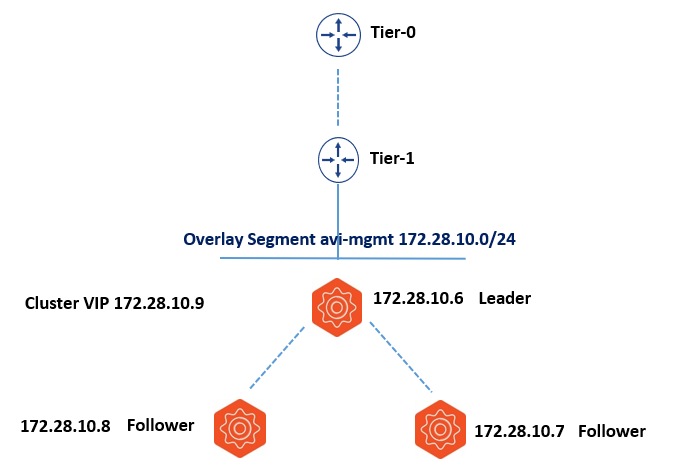
作業 1:建立 NSX-T 重疊區段
我們需要部署三個 NSX ALB (Avi) 控制器,它們將會有與其關聯的虛擬 IP (VIP)。在下一個教學課程中,我們將部署需要管理 IP 位址的服務引擎。我們會建立一個專用的 NSX-T 重疊區段,用於代管元件的管理位址。隨著環境成長,我們需要管理 IP。
-
登入 Oracle Cloud VMWare Solution NSX-T 入口網站,瀏覽至網路與區段。在 NSX 頁籤下,按一下新增區段。
-
輸入「無類別網域間路由 (CIDR)」詳細資訊,然後按一下 SAVE 儲存組態。
注意:請勿在上面啟用 DHCP。
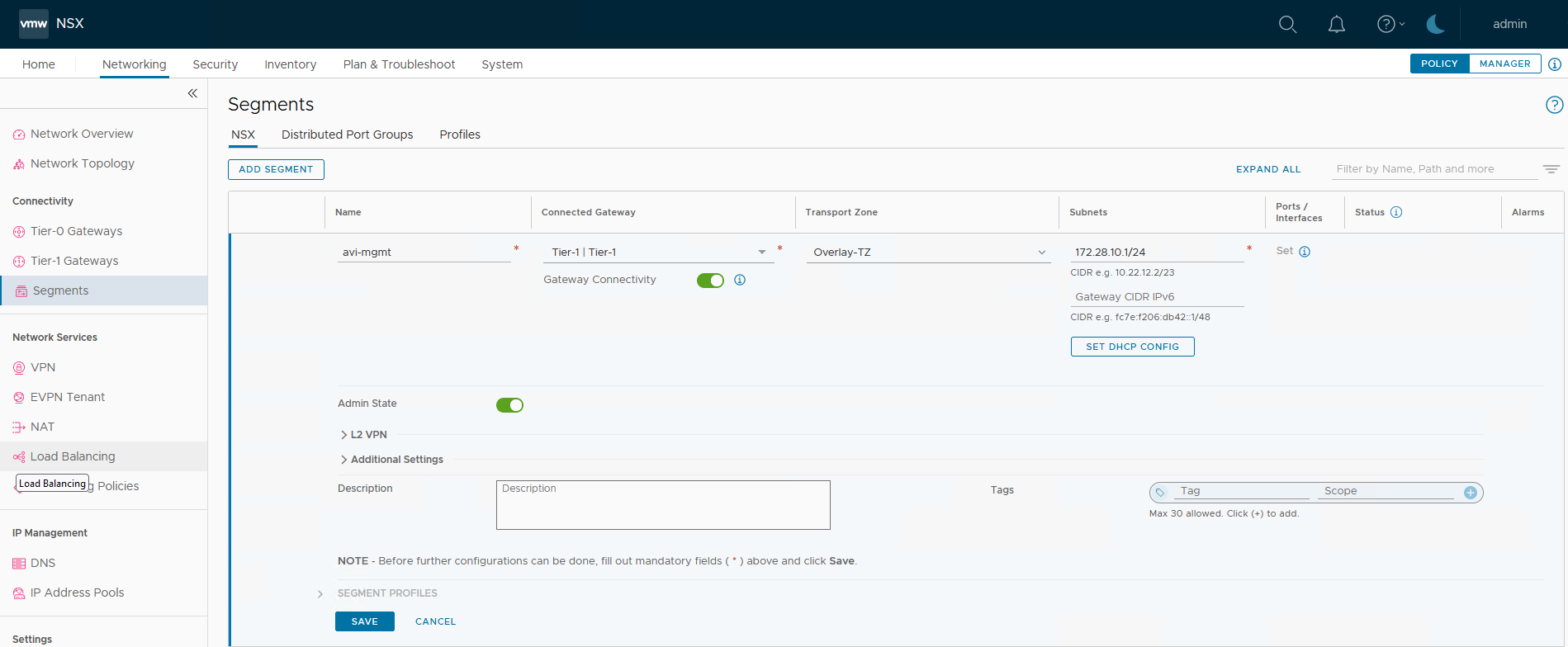
作業 2:啟用與重疊節段的通訊
vCenter 和 NSX-T Manager 的 Oracle Cloud VMware Solution SDDC 管理虛擬機器 (VM) 必須與 NSX ALB (Avi) 控制器通訊。如需有關如何建立從 NSX-T 覆疊區段至 Oracle Cloud VMware Solution 管理 VM 通訊之詳細步驟的詳細資訊,請參閱啟用 Oracle Cloud VMware Solution Management VM 的 DNS 解析,以及從 NSX-T 覆疊區段建立 ESXi 主機。
設定連線之後,我們就可以從 Oracle Cloud VMware Solution SDDC vCenter 及 NSX-T 連線重疊區段的預設閘道。
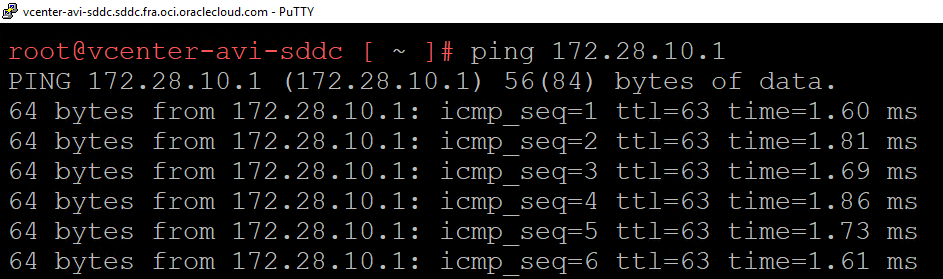
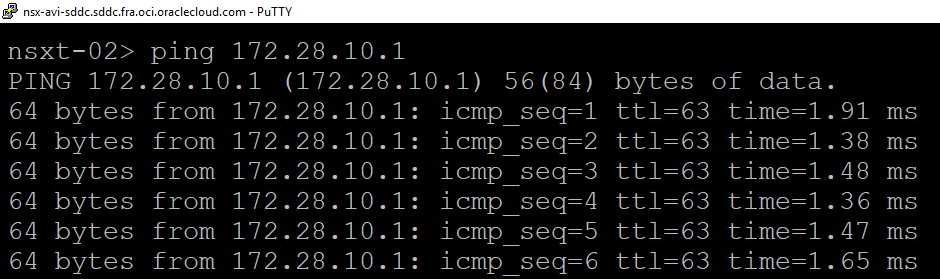
在覆疊區段上,我們部署了測試機器,以確認連線正常運作。
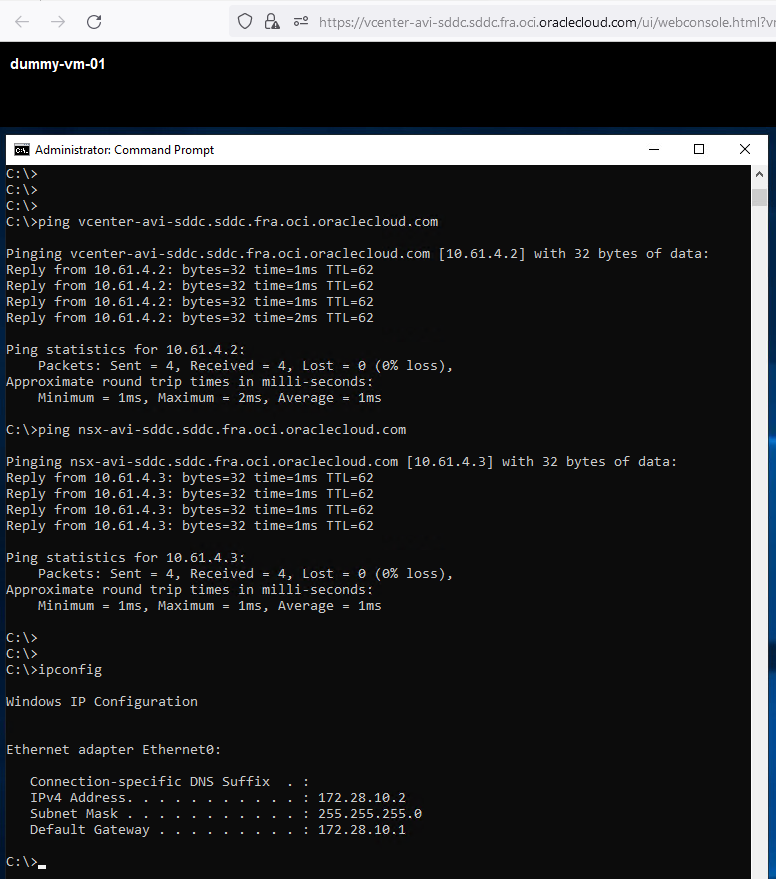
作業 3:建立 NSX ALB (Avi) 控制器的網域名稱系統 (DNS) 項目
我們需要部署三個 NSX ALB (Avi) 控制器。它們將成為叢集的一部分,可透過虛擬 IP 存取。讓我們在 OCI VCN DNS 上建立四個 DNS 項目。
-
登入 OCI 主控台,瀏覽至網路、虛擬雲端網路,然後按一下 VCN。
-
按一下 DNS 解析器、關聯的專用檢視以及 VCN。如果 VCN 不存在,請按一下管理專用檢視、選取 VCN,然後按一下儲存。
-
在區域名稱底下,按一下 OCVS SDDC 網域。它是特定區域。本教學課程為
sddc.fra.oci.oraclecloud.com。 -
我們應該會看到在 Oracle Cloud VMware Solution SDDC 佈建期間建立的所有現有記錄。我們需要在此處建立記錄。
-
按一下管理記錄與新增記錄。輸入第一個控制器的 DNS 名稱。在本教學課程中,我們將它命名為
avi-controller-01。輸入下列詳細資訊,然後按一下新增記錄。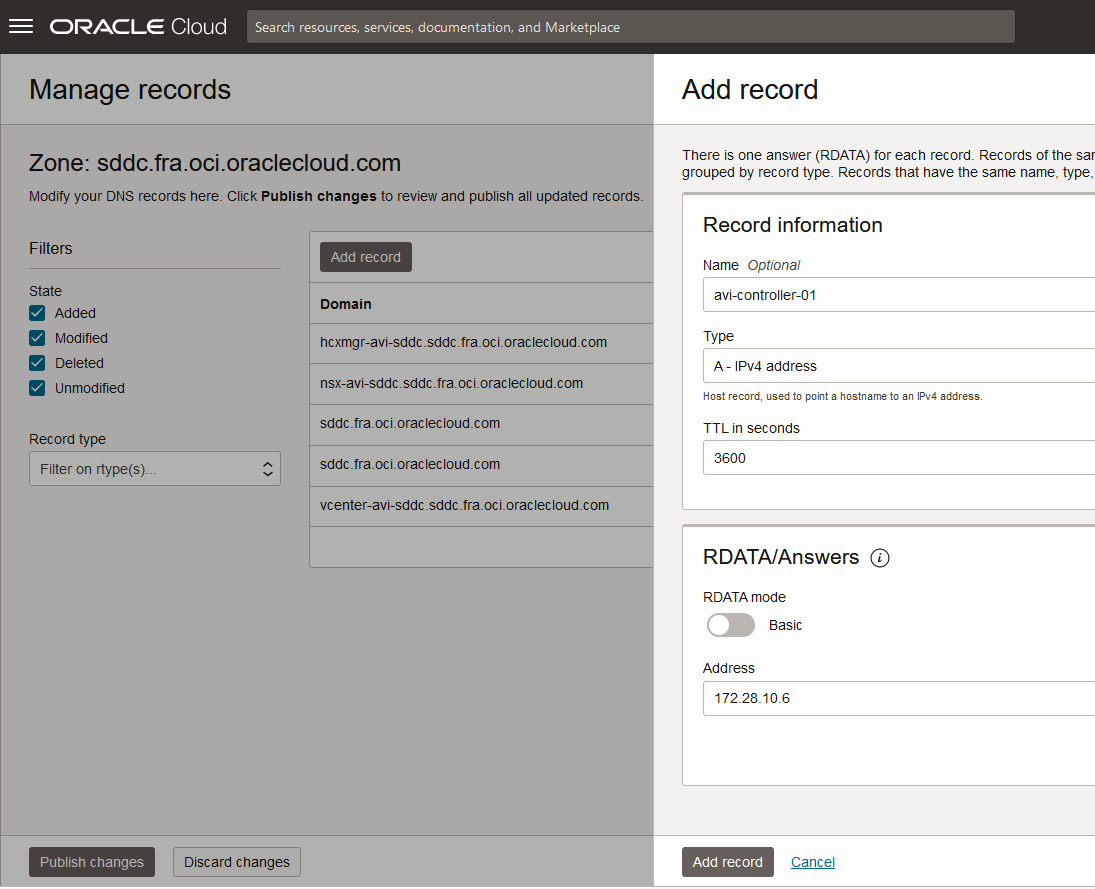
-
重複步驟 1 到 5,並建立所有 DNS A 記錄。NSX ALB (Avi) 控制器的三筆 DNS 記錄和虛擬 IP 的最後一筆記錄。建立記錄之後,請按一下發布變更。
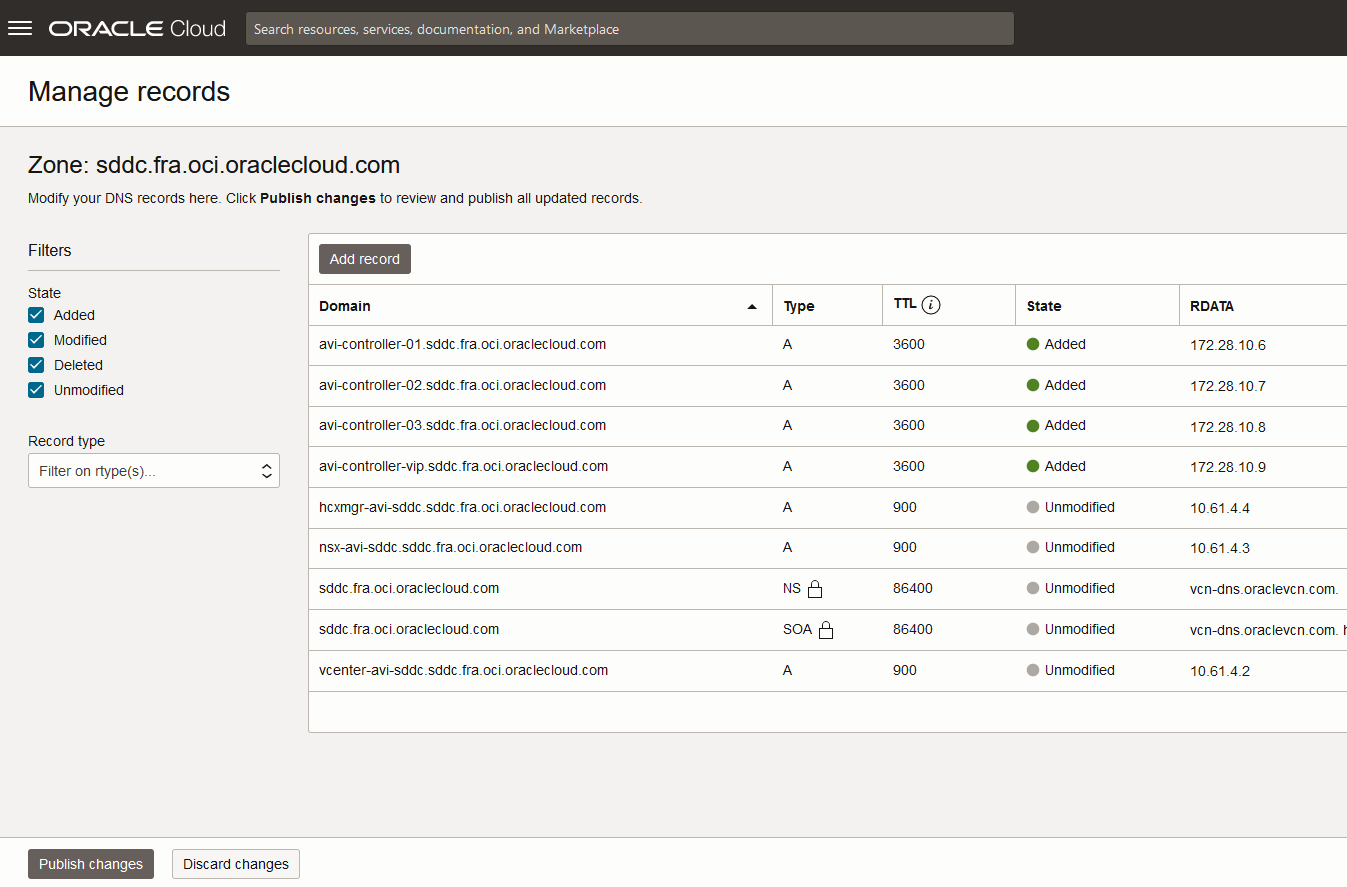
-
若要確認變更,請按一下確認發布變更。
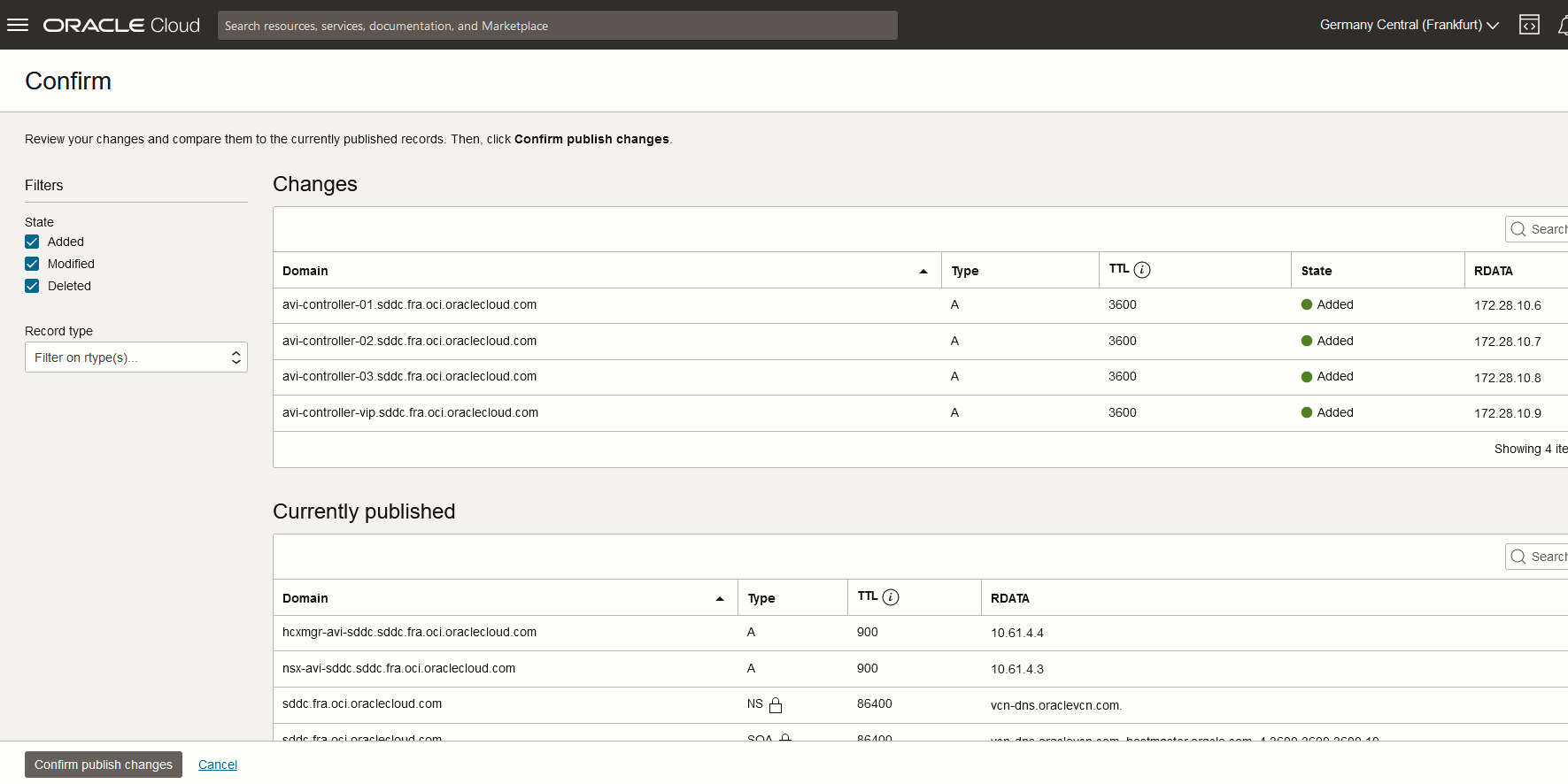
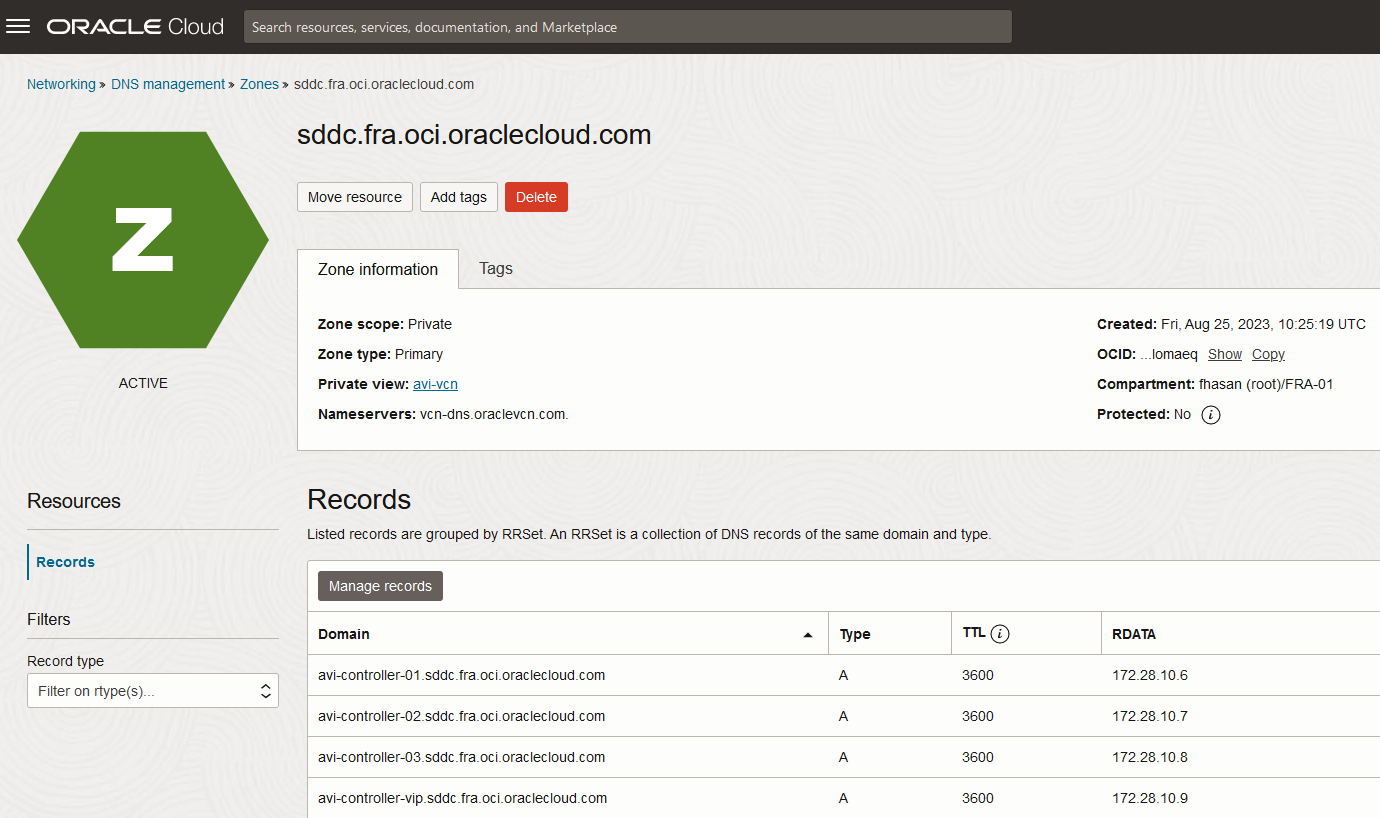
工作 4:部署 NSX ALB (Avi) 控制器
-
登入 Oracle Cloud VMware Solution vCenter 入口網站,在叢集上按一下滑鼠右鍵,然後按一下部署 OVF 樣板。選取 NSX ALB (Avi) 控制器 Open Virtual Appliance (
ova) 檔案,然後按一下下一步。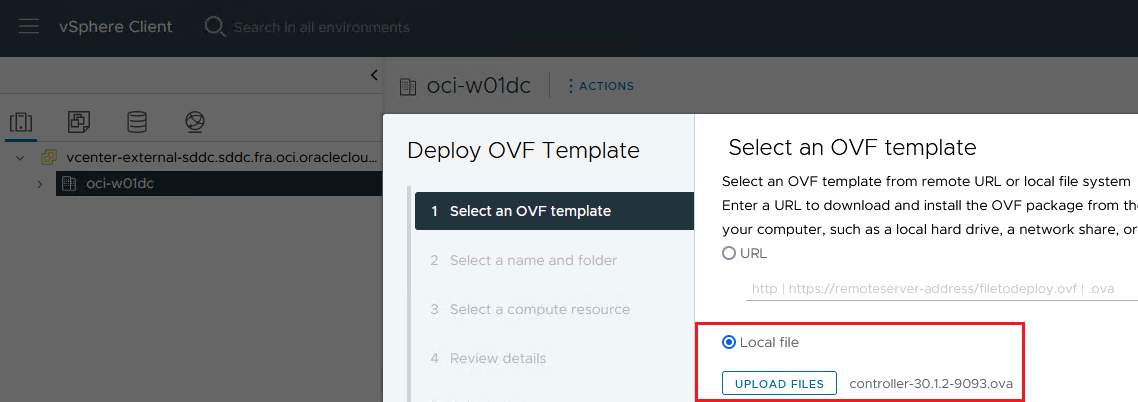
-
輸入 VM 的名稱,後面接著要部署的叢集。複查
ova詳細資訊並接受自行簽署憑證。 -
選取資料存放區,接著選取覆蓋區段
avi-mgmt以進行網路連線。輸入 IP 位址、子網路遮罩、預設 Gatweway 、主機名稱,然後按一下完成。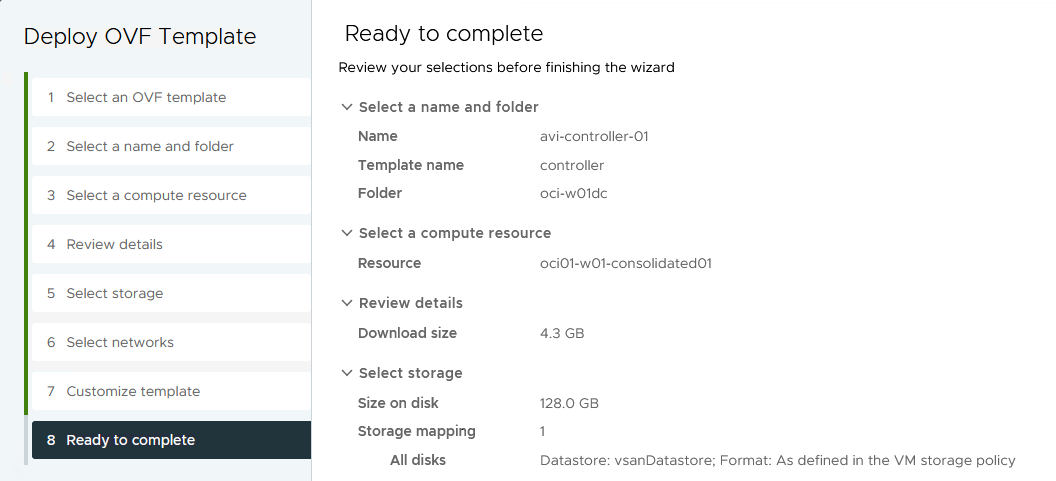
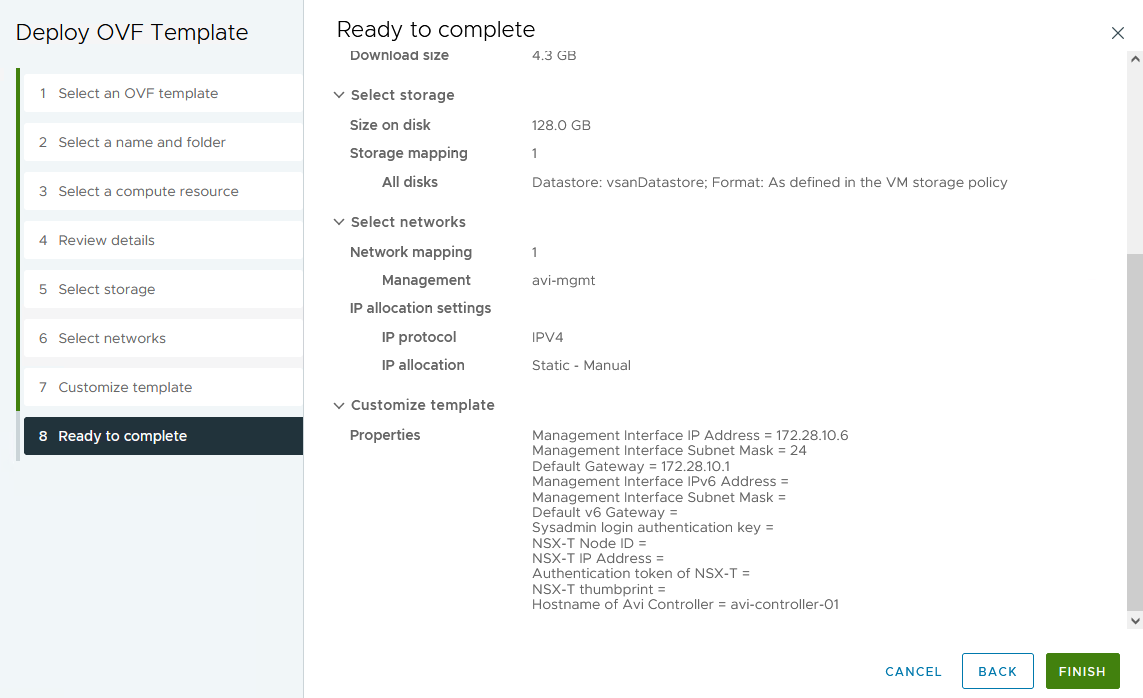
匯入成功後開啟 VM。
-
重複步驟 1 到步驟 3,並部署其餘的兩個 NSX ALB (Avi) 控制器。
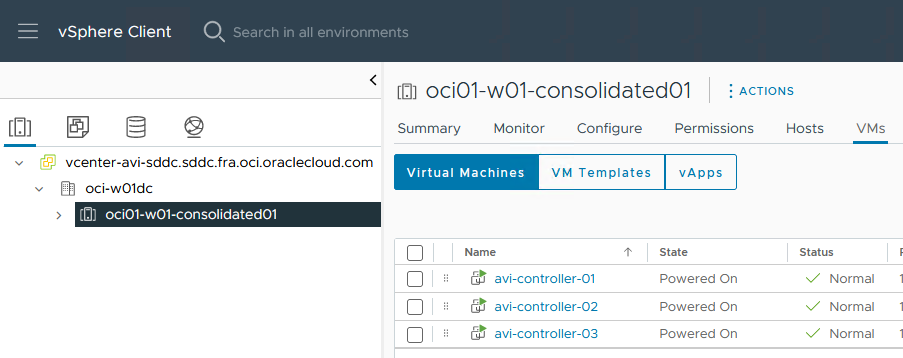
工作 5:設定 NSX ALB (Avi) 控制器
現在需要設定控制器並指派虛擬 IP 給控制器。
-
透過瀏覽器存取第一個 NSX ALB (Avi) 控制器,輸入密碼 (我們可以指定任何密碼) 並按一下 CREATE ACCOUNT 。
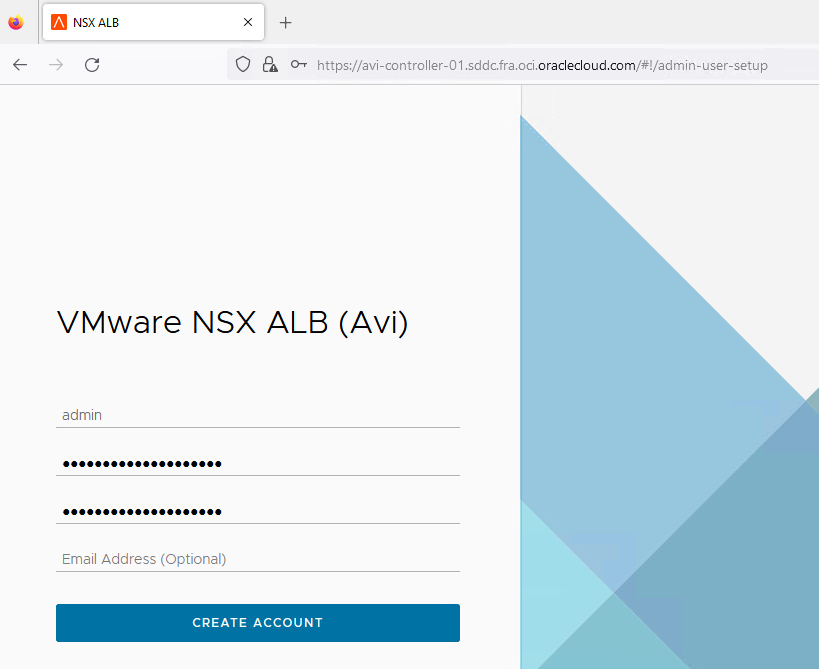
-
輸入密碼詞組、DNS 解析器、DNS 搜尋網域,然後按一下下一步。
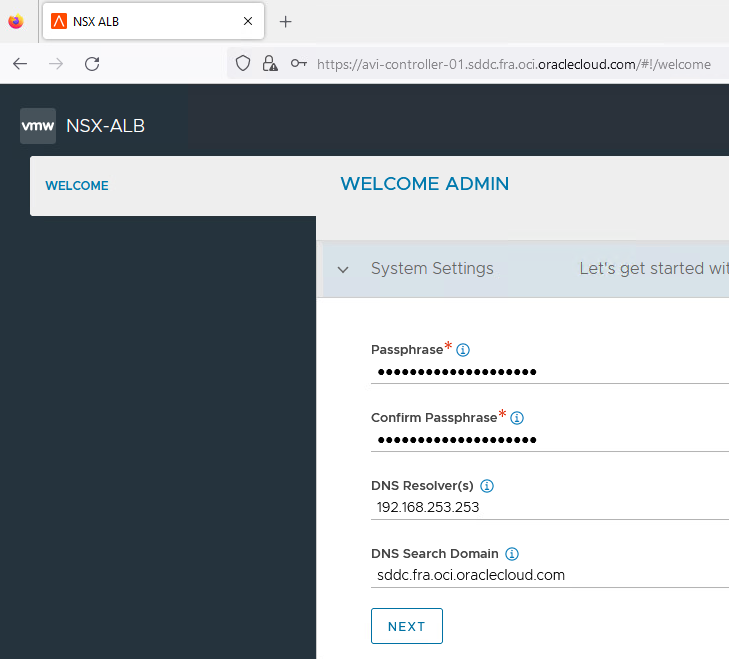
-
輸入電子郵件 /SMTP 詳細資訊,然後按一下下一步。
-
保留多租用戶的預設選項。選取設定雲端時間之後,然後按一下儲存。
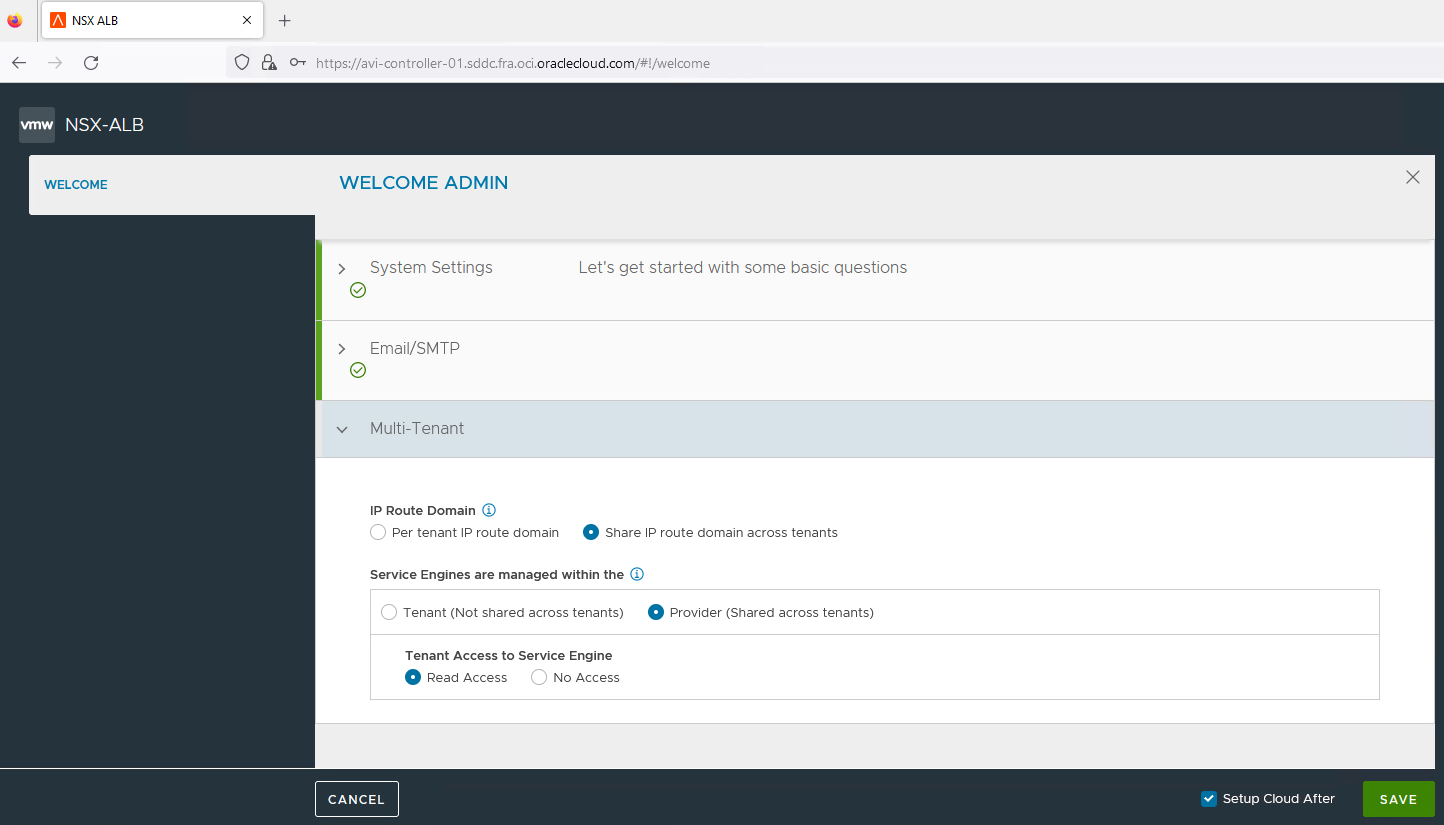
-
在本教學課程中,我們正在使用試用評估授權。瀏覽至管理授權,然後按一下設定值圖示。選取企業層的授權版本,輸入授權金鑰,然後按一下儲存。
注意: Oracle Cloud VMware Solution SDDC 上的 NSX ALB (Avi) 控制器才支援企業授權。
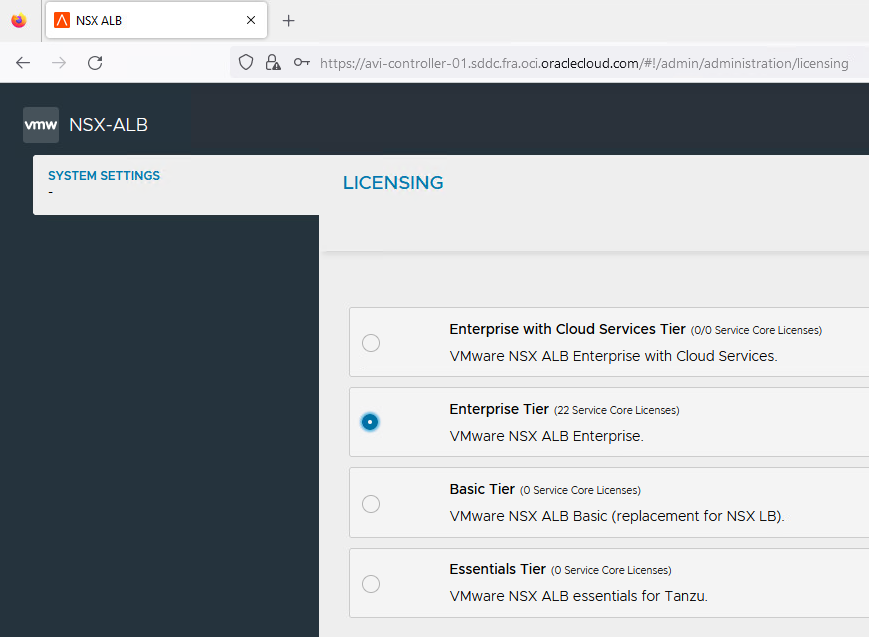
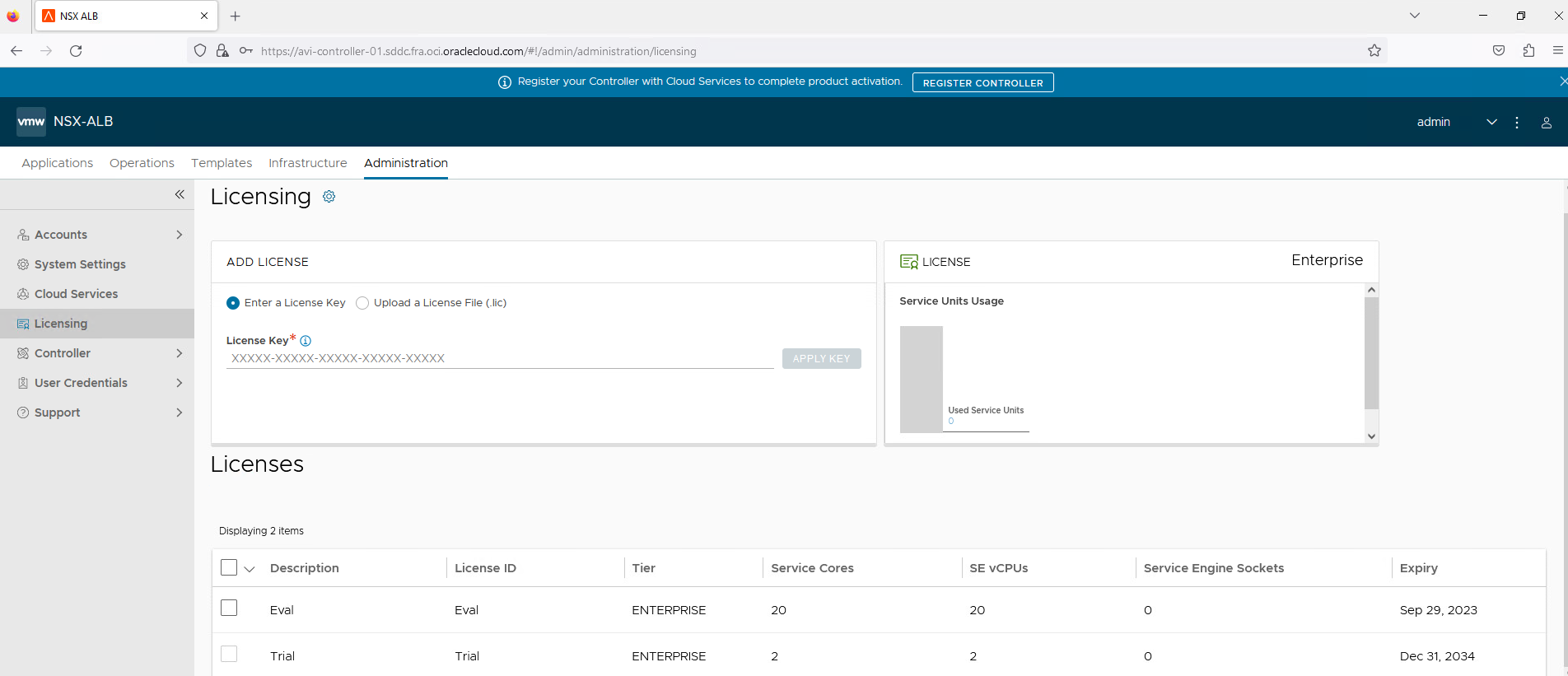
-
在管理頁籤下,按一下控制器與節點。在叢集節點下,按一下 EDIT 並更新控制器的主機名稱 (
avi-controller-01)。控制器將在幾分鐘內初始化並恢復為就緒狀態。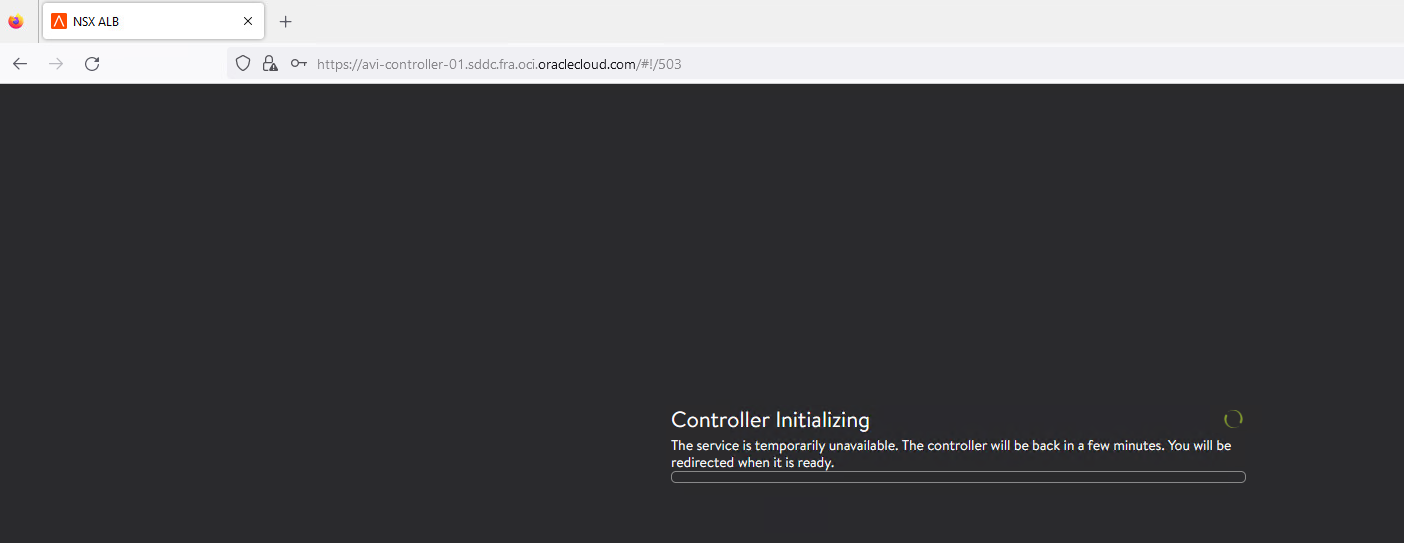
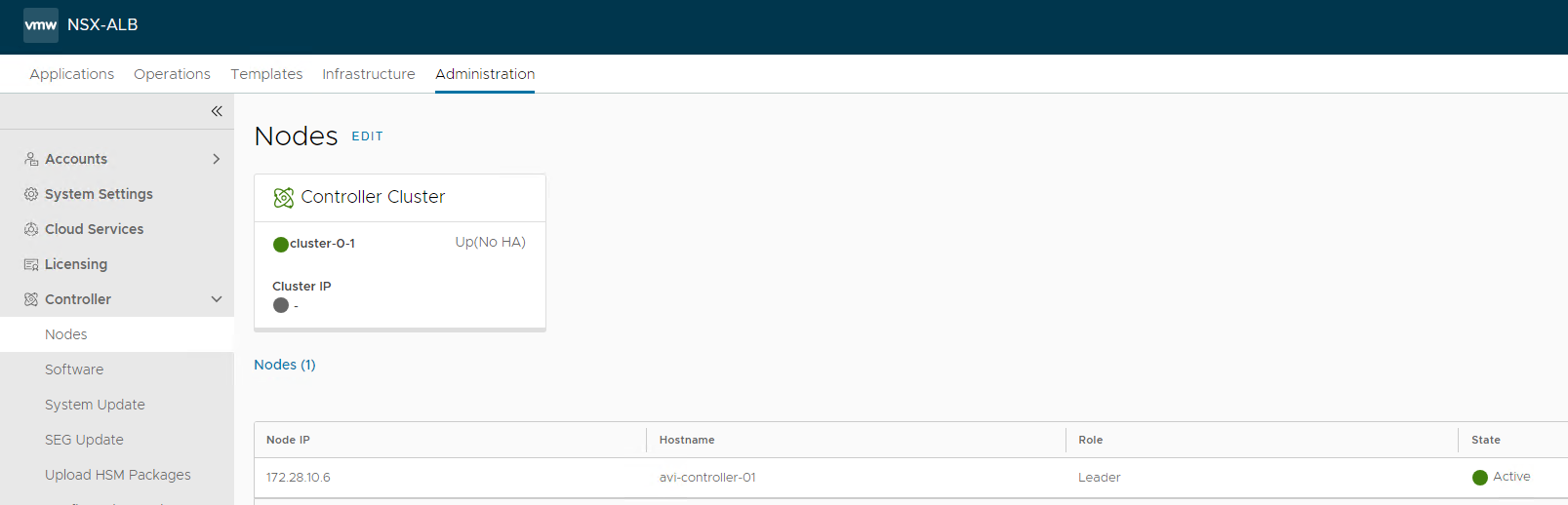
-
對
avi-controller-02和avi-controller-03等其他控制器重複步驟 1 到 6。 -
登入任何控制器,按一下管理、控制器頁籤,然後按一下節點連結。按一下編輯連結。
-
輸入 NSX ALB (Avi) 控制器、叢集 VIP 詳細資訊,然後按一下儲存。將需要幾分鐘的時間,叢集狀態將會回復為可用或綠色狀態。
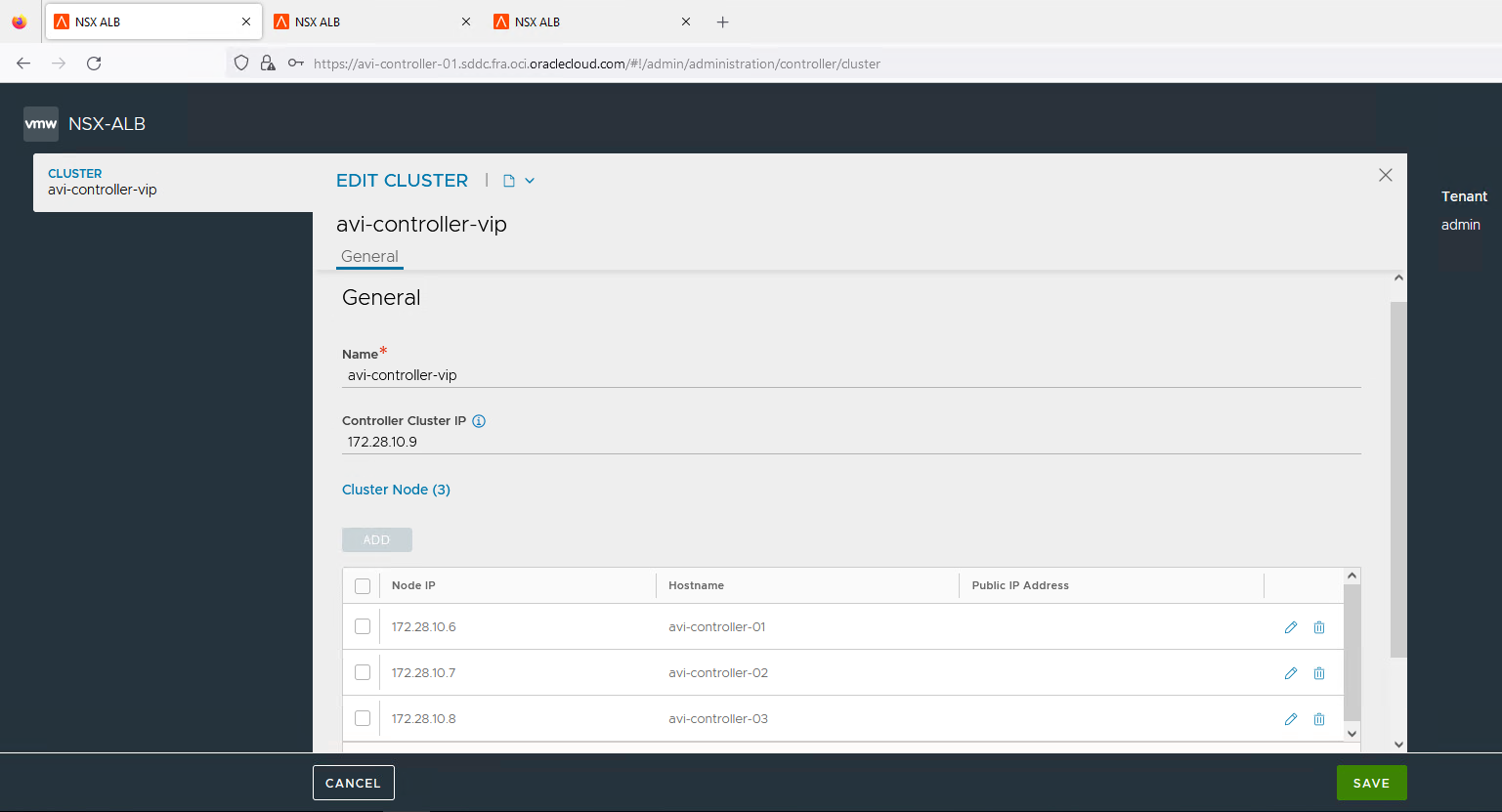
-
如果叢集 IP 為灰色狀態,請將虛擬 IP 暫時變更為另一個 IP (在本教學課程中,我們會將 IP 變更為
172.28.10.10),然後回復為原始 IP。這應該讓虛擬 IP 變成綠色可用狀態。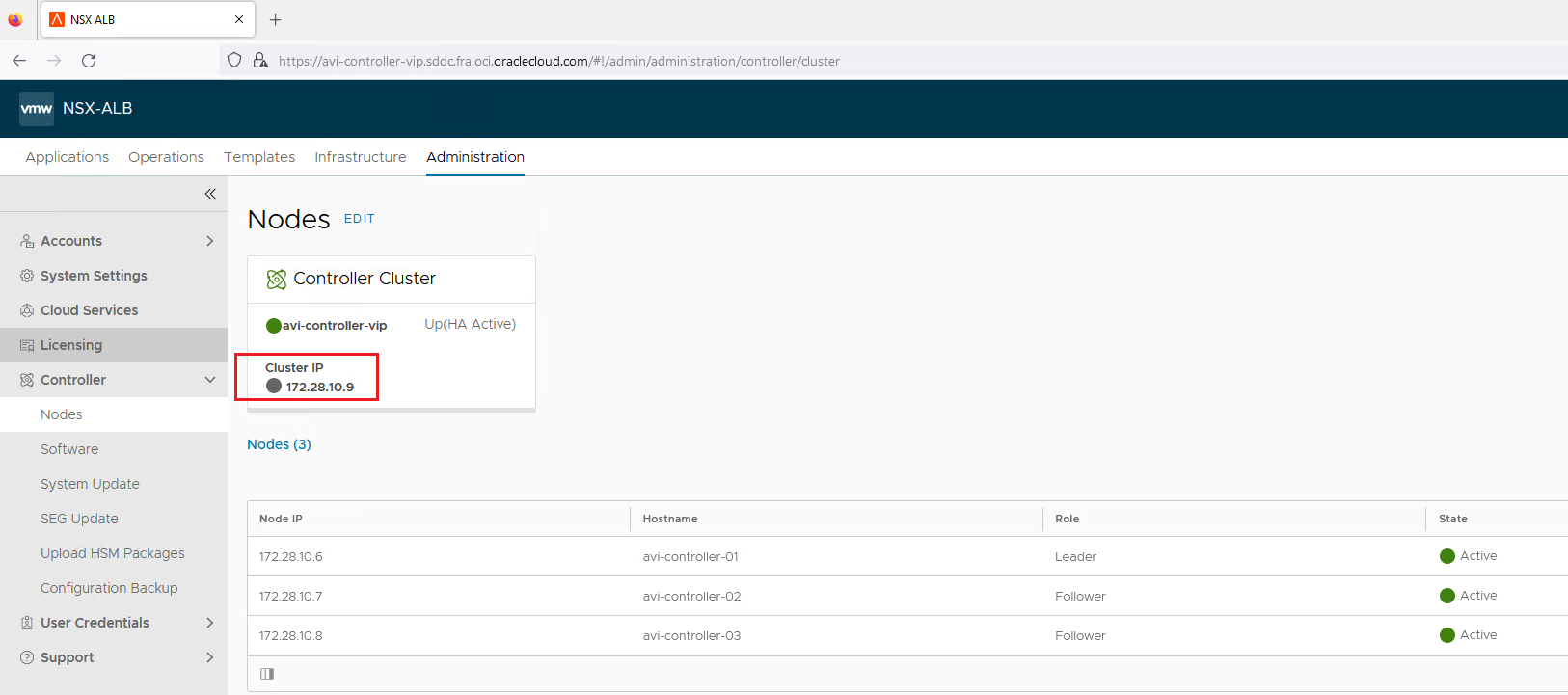
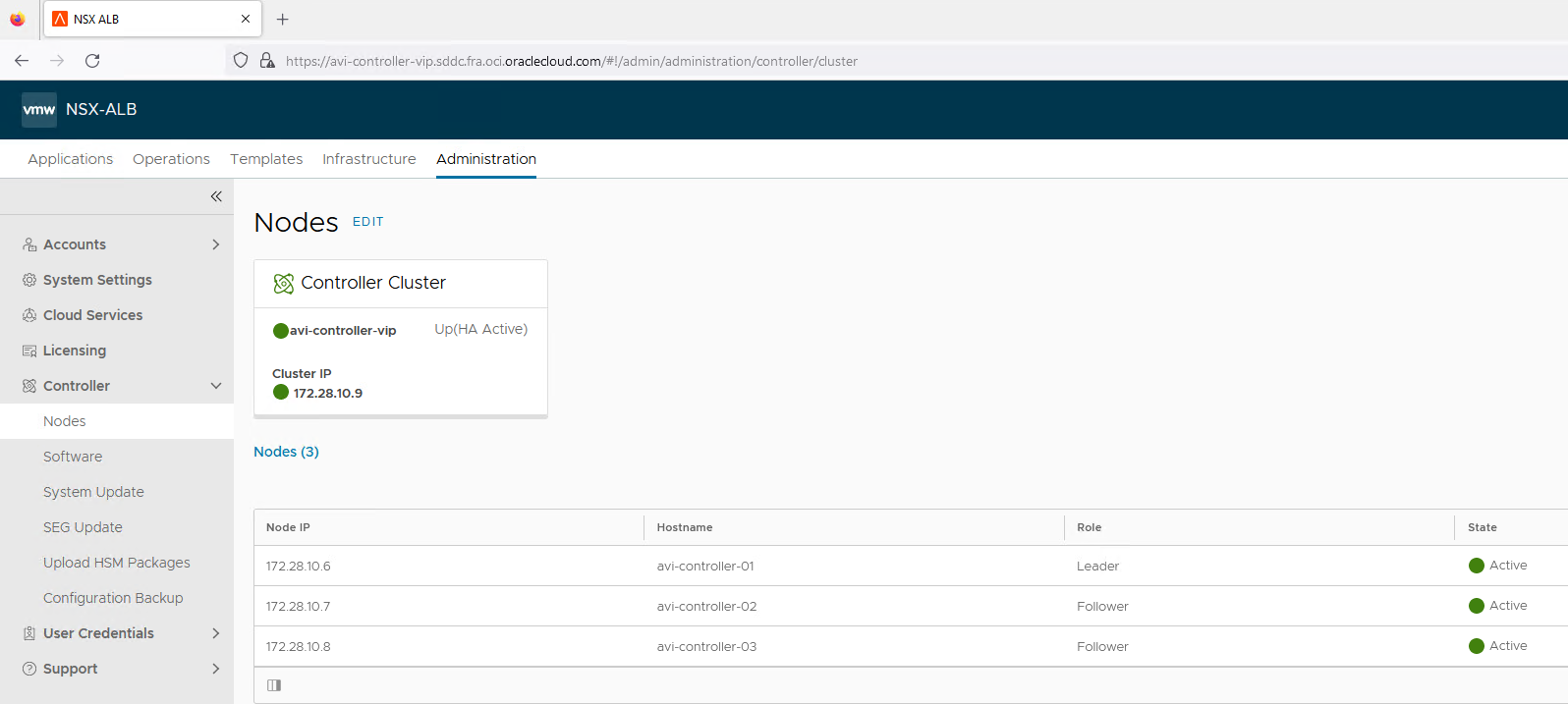
-
NSX ALB (Avi) 控制器現在可以透過虛擬 IP 存取,設定為可用或綠色狀態。NSX Advanced Load Balancer (Avi) 控制器已部署並設定為叢集。
接下來的步驟
若要設定 VMware NSX ALB (Avi) 控制器並在 Oracle Cloud VMware Solution Software-Defined Data Center (SDDC) 上建立額外的 NSX-T 覆疊區段,請參閱教學課程 2:在 Oracle Cloud VMware Solution 上設定 VMware NSX Advanced Load Balancer 。
認可
- 作者 - Vaibhav Tiwari (Cloud VMware 解決方案專家)
其他學習資源
瀏覽 docs.oracle.com/learn 的其他實驗室,或前往 Oracle Learning YouTube 頻道存取更多免費學習內容。此外,請造訪 education.oracle.com/learning-explorer 以成為 Oracle Learning Explorer。
如需產品文件,請造訪 Oracle Help Center 。
Deploy VMware NSX Advanced Load Balancer on Oracle Cloud VMware Solution SDDC
F93359-01
February 2024
Copyright © 2024, Oracle and/or its affiliates.